如何在PPT中将图片裁剪成各种形状
来源:网络收集 点击: 时间:2024-05-11【导读】:
在我们平时使用PPT演示文稿时,为了达成我们想要的宣传或讲解效果,就需要将一些图片裁剪成各种形状。而在这方面,WPS PPT的功能不可谓不强大,下面我们给大家带来两种不同的裁剪方法,大家一起来学习一下。工具/原料moreppt方法/步骤1/8分步阅读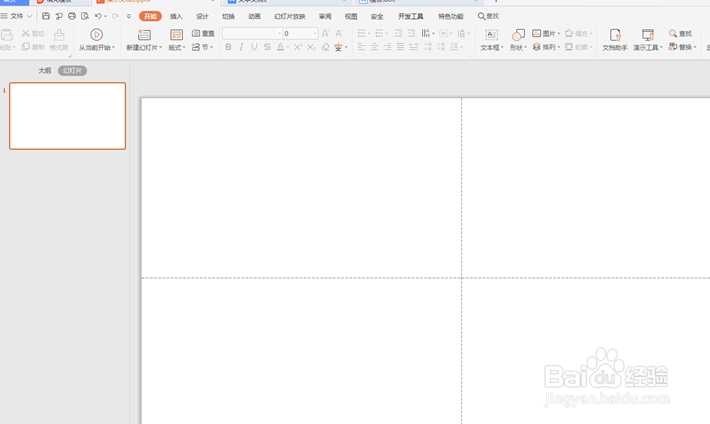 2/8
2/8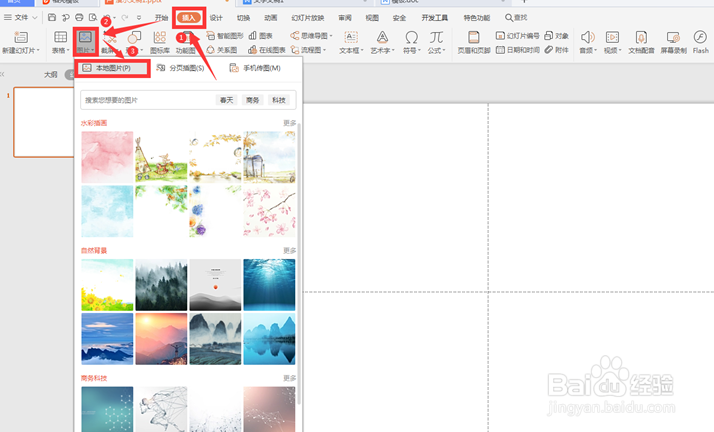 3/8
3/8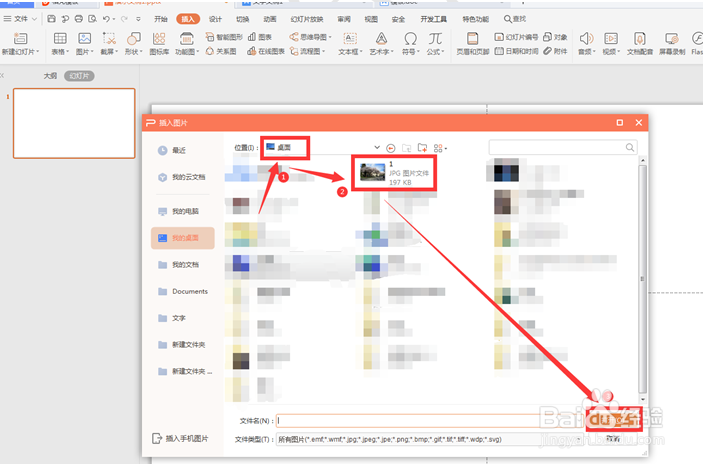 4/8
4/8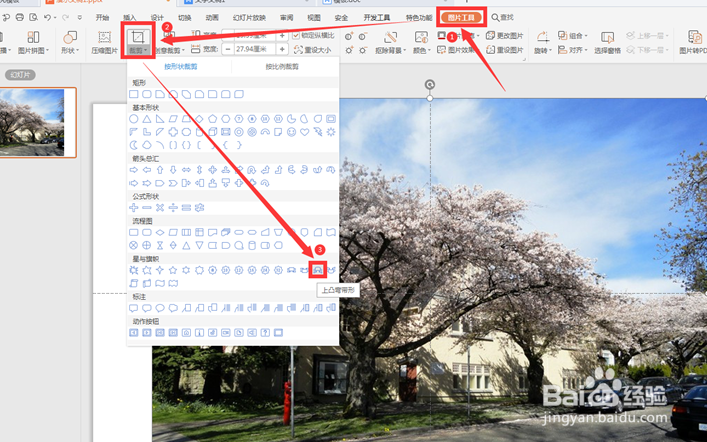 5/8
5/8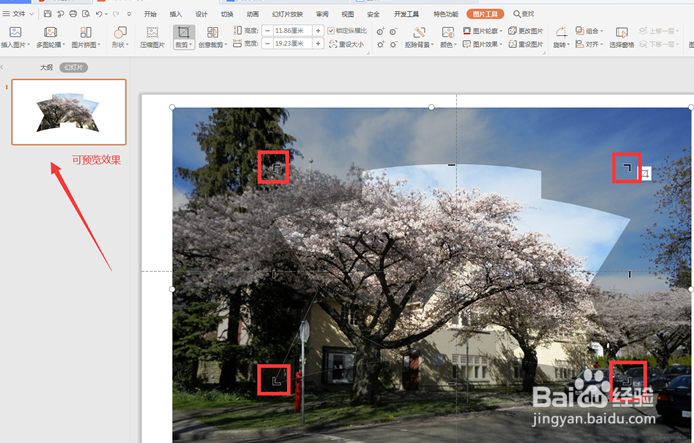 6/8
6/8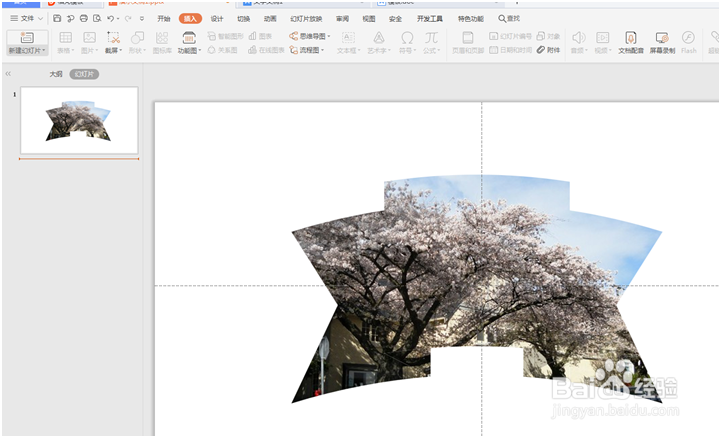 7/8
7/8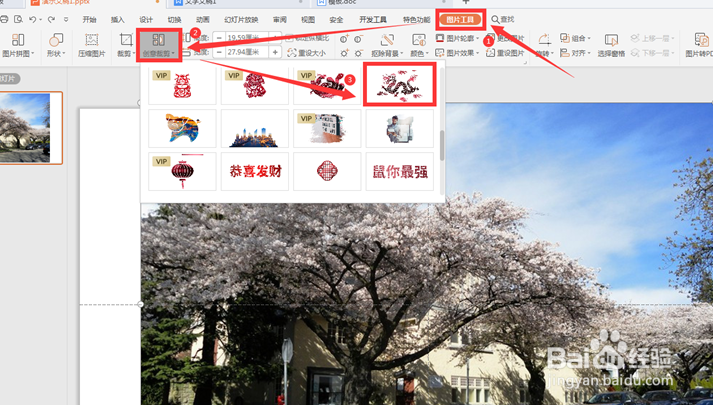 8/8
8/8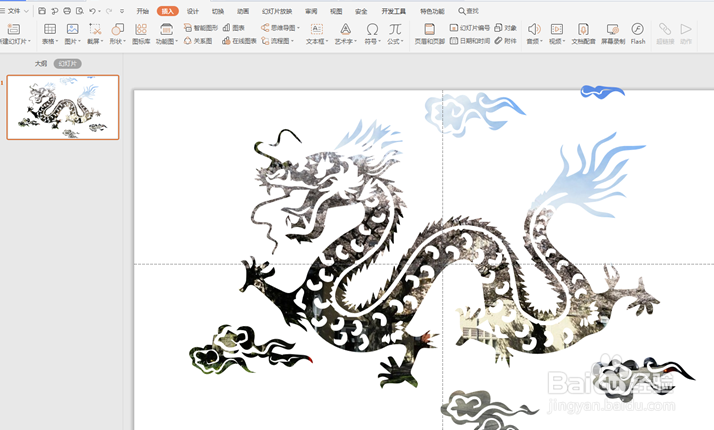 WPS
WPS
首先我们新建一个空白PPT:
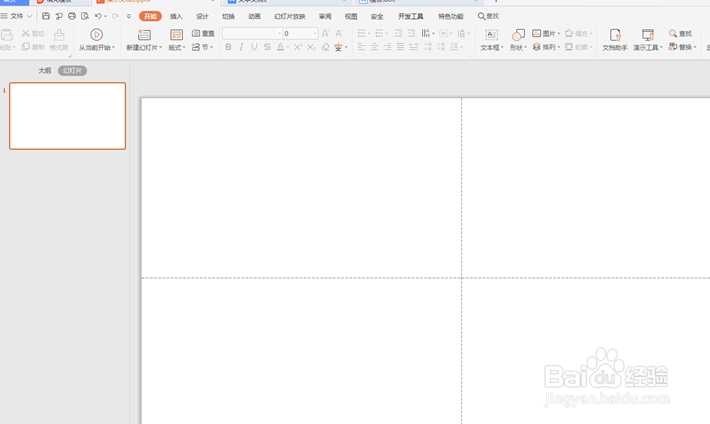 2/8
2/8选择工具栏上的【插入】,点击下级菜单中【图片】,二级菜单中选择【本地图片】:
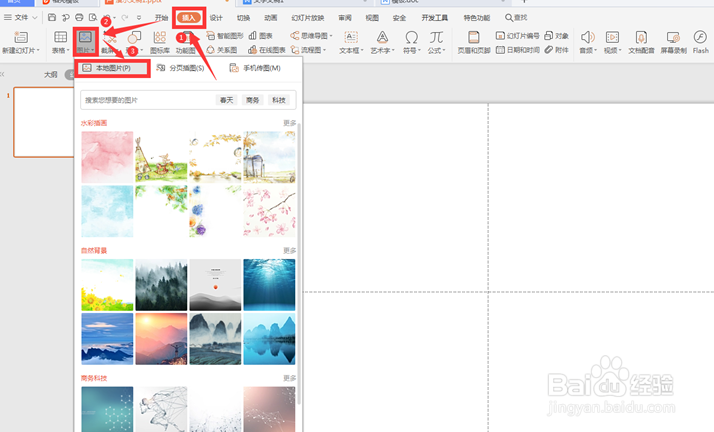 3/8
3/8浏览相应的文件路径,选择合适的图片点击打开,这样图片成功插入到了PPT中:
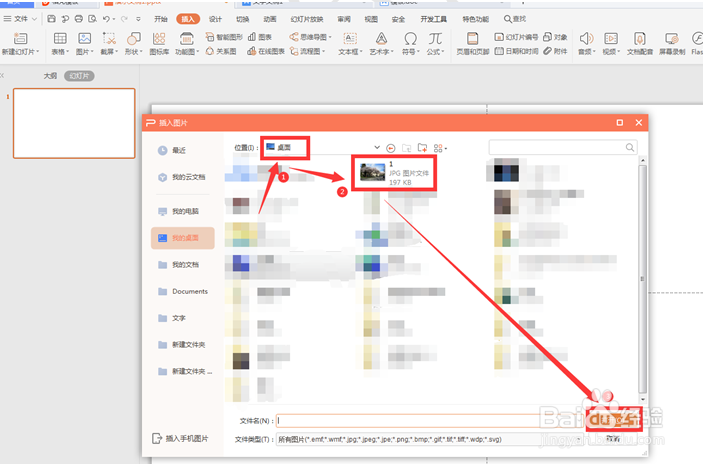 4/8
4/8选择【图片工具】下的【裁切】,在弹出的菜单中选择合适的形状:
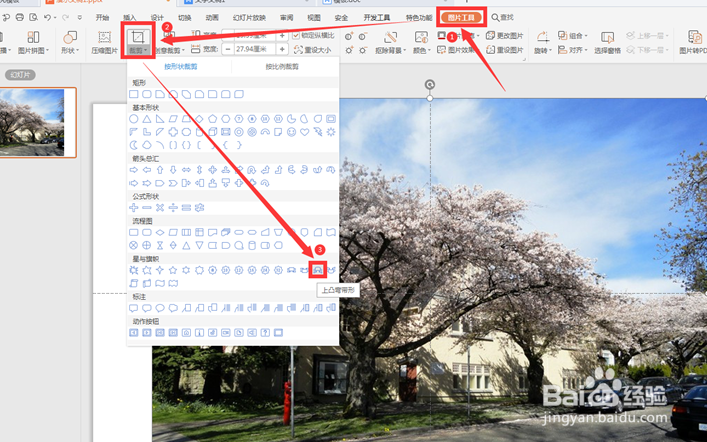 5/8
5/8拖动形状的四个角进行调整,左侧小图可以进行预览:
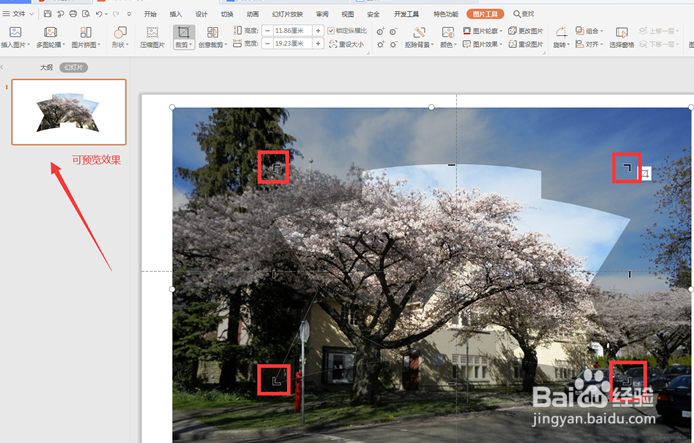 6/8
6/8调整到满意的位置,点击空白处,这样图片就被裁成了我们想要的形状:
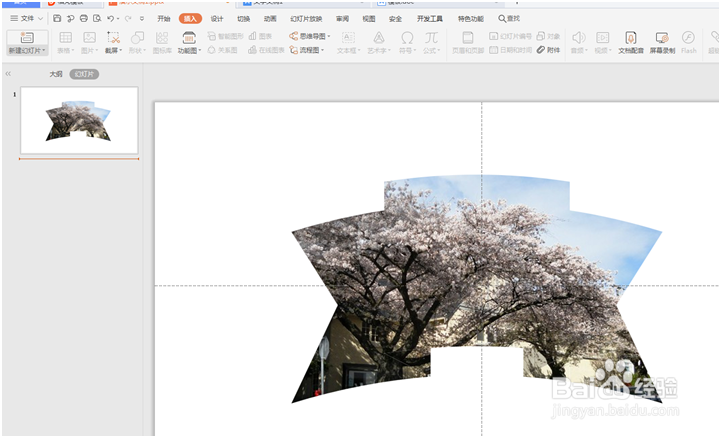 7/8
7/8WPS还提供了强大的智能裁剪功能,依旧点击工具栏中的【图片工具】,下拉菜单中选择【智能裁剪】,在弹出的样式中选择一个合适的形状,这里我们选择的是“龙”:
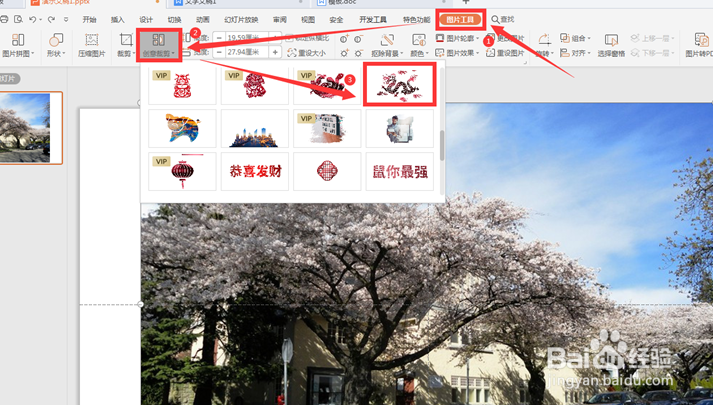 8/8
8/8当“龙”形模板下载完成,就可以看到图片已经裁剪完毕:
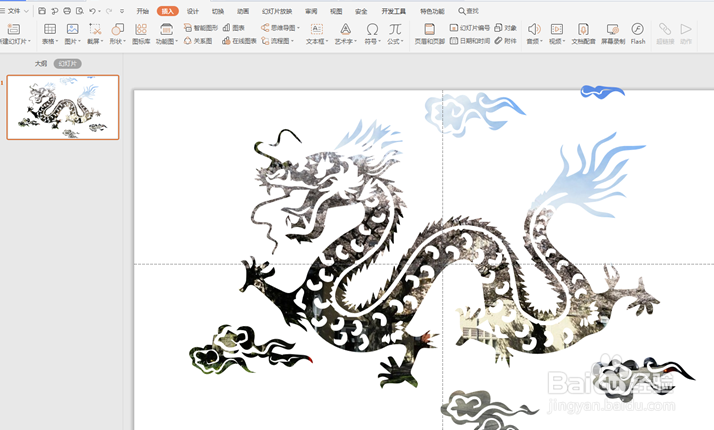 WPS
WPS 版权声明:
1、本文系转载,版权归原作者所有,旨在传递信息,不代表看本站的观点和立场。
2、本站仅提供信息发布平台,不承担相关法律责任。
3、若侵犯您的版权或隐私,请联系本站管理员删除。
4、文章链接:http://www.1haoku.cn/art_733550.html
上一篇:如何将小米游戏账号转移
下一篇:米游社网络存在风险怎么解决
 订阅
订阅